你想 從iPhone同步聯繫人? 多虧了Apple的iCloud服務,才可以執行一次。 Apple在設備之間同步您的聯繫人和其他文件類型。
這意味著您在iPhone上完成的聯繫人更改將被轉移到Mac計算機或iPad。 首次激活同步功能後,即可通過網絡輕鬆訪問您的聯繫人。 即使您不使用Mac或iPhone,也可以訪問文件(包括聯繫人)。
在本文中,我們將為您提供全面的指南以幫助您 將聯繫人從iPhone同步到Mac (甚至在Apple設備上)。 請繼續閱讀以了解更多信息。
文章指南如何使用iCloud將聯繫人從iPhone同步到Mac是時候清理您的聯繫人列表了處理速度較慢的Mac設備把它包起來
人們還閱讀:2021的突破:如何更有效地備份Mac?如何將iPhone與Mac同步?
但首先,請備份您的聯繫人
沒有簡單的方法可以從iPhone備份您的聯繫人。 但是,您需要做的是對整個設備進行備份。 如果以下步驟出現任何問題,則只需還原您創建的備份。 這樣,您將不會丟失任何數據。
要備份整個設備,必須使用iTunes。 請按照以下步驟學習操作方法:
STEP 01: 打開iTunes 使用Mac設備或Windows PC。
步驟02:在購買過程中使用隨附的電纜連接iPhone。
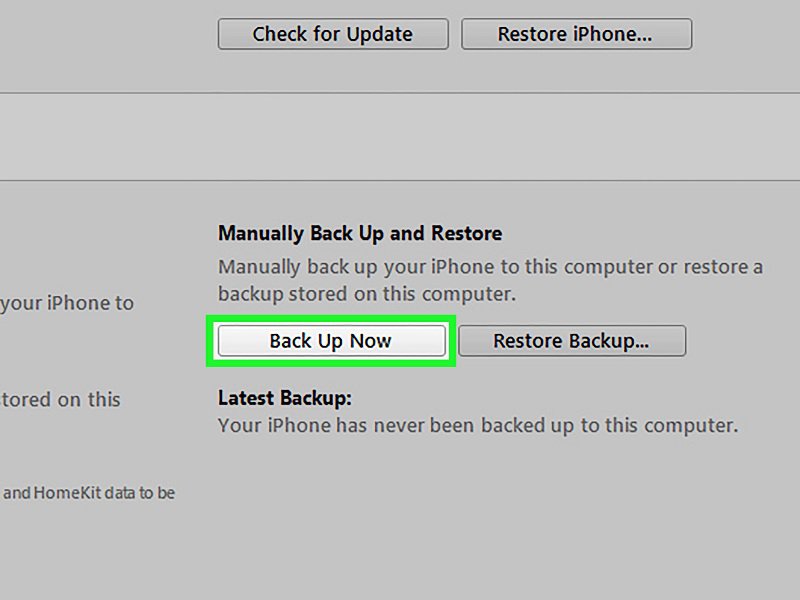
步驟03:單擊顯示的iPhone設備圖標。 轉到“摘要”選項卡,然後 按立即備份.
步驟04:等待備份過程完成。
如何使用iCloud將聯繫人從iPhone同步到Mac
iCloud是Apple受歡迎的平台,基本上是一種雲存儲服務。 在使用iCloud的存儲功能時,您有多種選擇。 它可用於存儲文件,在iOS設備之間傳輸數據,甚至查找 失去了蘋果 產品。
只需登錄iCloud.com,即可通過Web瀏覽器(例如Chrome,Safari,Firefox)訪問此服務。 這項云存儲服務是將聯繫人從iPhone同步到Mac的最佳方法。 這是因為一旦您進行了某些更改,它將立即更新所有內容。
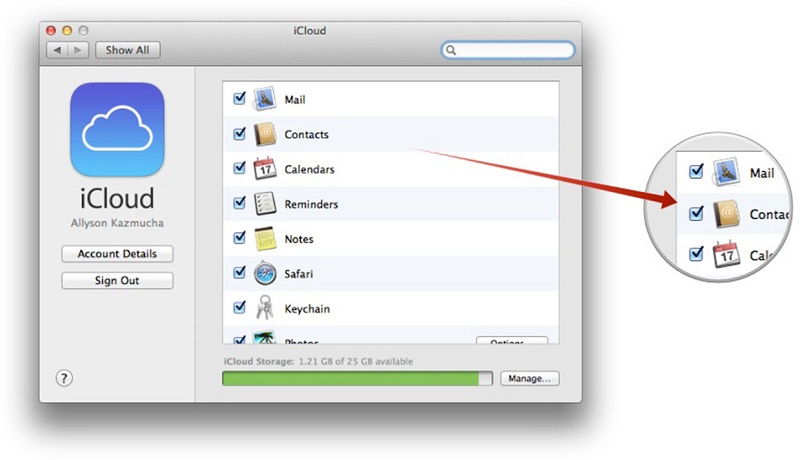
您需要按照以下步驟在iPhone的iCloud上激活聯繫人同步:
步驟01:打開“設置”應用程序。
步驟02:按您的名字。
步驟03:按iCloud。
步驟04:激活標記為“聯繫人”的複選框。
步驟05:提示將出現在屏幕上。 點擊合併而不是取消.
注意:對於iOS 10.2和更早版本,您應該打開“設置”,然後按iCloud。 這意味著您將跳過第二步。
如果您的iCloud帳戶中已經存在聯繫人,它將合併新舊聯繫人。 然後,它將全部下載到您的設備。 如果您的iCloud中已啟用通訊錄同步,則必須在Mac(和其他設備)中啟用通訊錄同步,才能享受全部功能。
現在,還需要在Mac設備上啟用iCloud同步。 這樣可以下載您最近上傳到iCloud平台的聯繫人。 以下是有關操作步驟:
步驟01:打開Mac設備,然後轉到 系統偏好設定.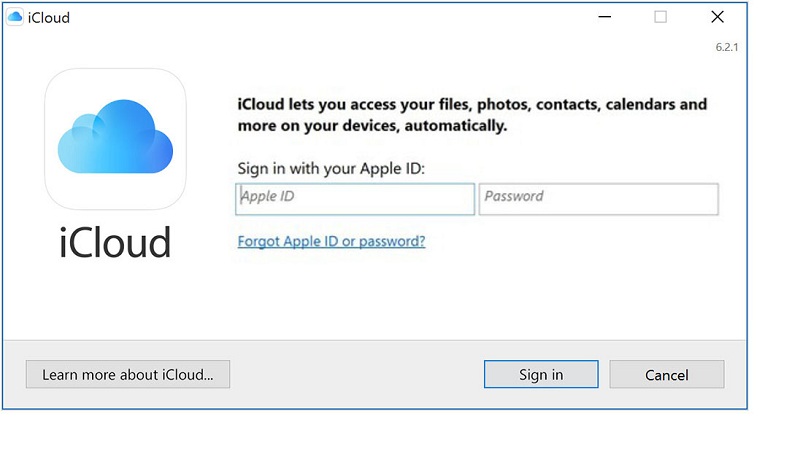
步驟02:選擇iCloud並登錄到與iPhone相同的Apple ID。
STEP 03: 點擊標有“聯繫人”的複選框 激活iCloud同步。
現在,您的聯繫人將通過iCloud同步。 現在將顯示Mac設備上存儲的所有新聯繫人,而不是iPhone上存儲的所有新聯繫人。 反之亦然。 通過Mac計算機中的“聯繫人”應用程序,您可以查看自己擁有的所有聯繫人。 此聯繫人列表就像通訊錄一樣,保留在其他Apple應用程序(包括郵件和消息)上。
是時候清理您的聯繫人列表了
由於iCloud正在執行確保每個文件都同步的任務,因此您可以對聯繫人列表進行必要的更改。 這樣,它們可以跨多個設備進行組織。 如果您的聯繫人列表以前未同步過,則在進行了上述更改後,您肯定會有混亂的通訊錄。
在Mac設備上,執行以下步驟:
步驟01:打開聯繫人。
步驟02:在邊欄上,確保已選擇iCloud聯繫人。
步驟03:整理您的聯繫人,添加新聯繫人,然後刪除舊的或重複的聯繫人。
步驟04:按Card,然後按 單擊查找重複項。 這樣,您可以找到並合併重複的條目。
您也可以使用網絡瀏覽器(如果使用Windows PC)並訪問iCloud.com。 登錄到您的Apple帳戶。 選擇聯繫人以查看它們。 之後,您可以添加更多聯繫人,修改現有聯繫人以及刪除舊的或重複的聯繫人。 請花一點時間在其他設備上進行同步,並進行必要的更改。
處理速度較慢的Mac設備
如果您像大多數使用iCloud在Apple設備之間同步文件的Mac用戶一樣,那麼您可能會有一台混亂的計算機,裡面充滿了重複的文件。 通常,因過多數據而陷入困境的Mac設備往往會崩潰並放慢速度。

解決此問題的最佳方法是刪除重複的文件。 您可以使用以下方法輕鬆完成此操作 iMyMac PowerMyMac 軟件。 該軟件的一項功能是 重複的Finder。 該工具可以幫助您查找重複的圖像,視頻,文檔和其他文件類型。 您可以簡單地查看軟件的掃描結果,並刪除不需要的重複項。 只需單擊幾下,所有這些都是可能的。
另外,您可以使用PowerMyMac將Mac設備的性能提升一個等級。 它使您可以在系統中定位不必要的垃圾並進行清理。 它會徹底掃描您的Mac設備。 而且,您只需選擇要刪除的文件,然後輕鬆將其刪除。
把它包起來
使用iCloud可以非常輕鬆地將聯繫人從iPhone同步到Mac。 上面的步驟將幫助您啟用iCloud並同步兩台設備上的聯繫人。 雖然,建議您組織聯繫人以確保在多個Apple設備上沒有混亂的通訊錄。
最後,由於啟用了iCloud,您可能希望優化Mac計算機以獲得更流暢的體驗。 啟用iCloud可能會使您的計算機停頓更多文件,從而使其運行緩慢。 您可以使用iMyMac的PowerMyMac工具查找不必要的文件,查找和刪除重複項,並通常加快設備速度。



